教你怎么更改Windows11鼠标指针大小和样式
|
怎么更改Windows11鼠标指针大小和样式?如果您的鼠标光标太难看,Windows11提供了几种使其脱颖而出的方法。您可以使鼠标指针变大、反转或更改其颜色。下面小编为您大家带来操作方法介绍! 更改Windows11鼠标指针大小和样式的方法 首先,打开Windows设置。最快的方法是按键盘上的Windows i。或者,您可以右键单击任务栏上的“开始”按钮,然后从出现的菜单中选择“设置”。
在“设置”中,单击边栏中的“辅助功能”,然后选择“鼠标指针和触摸”。
在鼠标指针和触摸设置中,您可以使用“大小”滑块轻松放大或缩小鼠标光标。单击滑块内的圆圈并拖动它,直到光标达到所需大小。
要更改鼠标光标的样式,请使用“鼠标指针样式”下列出的选项。您有四个选项:“白色”、“黑色”、“倒置”和“自定义”。这是每个人所做的。 •白色:您的鼠标光标是带有黑色轮廓的白色。这是默认选项。 •黑色:您的鼠标光标是带有白色轮廓的黑色。 •反转:您的鼠标光标会自动将颜色更改为其悬停颜色的反转版本。因此,例如,如果它位于黑色背景上,则光标将为白色。 •自定义:您可以选择自定义鼠标光标颜色,我们将在下面介绍。
如果单击“自定义”鼠标光标样式(彩色光标),则可以通过单击从“推荐颜色”列表中选择光标颜色。或者,您可以通过单击“选择另一种颜色”旁边的加号(“ ”)按钮来选择自定义颜色。
当您拥有自己喜欢的鼠标光标时,请关闭“设置”。您的更改已保存。 如果您需要再次调整鼠标光标大小或样式,请打开“设置”并再次导航至“辅助功能”》“鼠标指针和触摸”。 |
- 上一篇
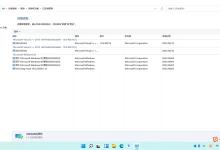
我来教你Win11更新后资源管理器不断重启屏幕不断闪烁怎么办
Win1122449.1000版本是微软最新推出的Win11测试版本,很多用户第一时间更新了,不过在更新完之后出现了资源管理器不断重启屏幕不断闪烁、任务栏按钮消失、无法打开设置等问题,那么,在这里小编为大家分享两种解决方案,一起来看看吧!方法一:目前很多用户亲测有效,能快速帮你解决开机卡死、任务栏卡死等问题,快去试试吧!
- 下一篇
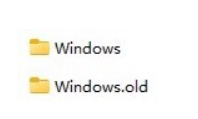
Win11电脑桌面不停的闪烁无法正常的使用怎么解决
需要c盘里还有Windows.old文件夹还存在(就是通过预览计划升级的)如果没有,就去百度上下载一个正常的explorer.exe或者用u盘去正常的电脑上Windows文件夹里拷贝一份过来此方法仅适合什么办法都无法解决任务栏刷新的最终办法经过一下午的各个论坛win11窗口的不断重启查询,

